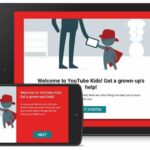WhatsApp web es una característica que todos podríamos utilizar para mantener al servicio de mensajería instantánea, abierto desde cualquier navegador de Internet. Existen una gran cantidad de trucos que hemos mencionado en diferentes blogs para poder activarlo fácilmente si en un momento determinado no tenemos la posibilidad de escanear el código QR.
Debido a la gran importancia y relevancia que ha llegado a tener WhatsApp web es que desarrolladores de terceros, intentan aprovecharse de este prestigio para tratar de ganar un poco más de popularidad. En la tienda de Chrome Store nos hemos encontrado con WAToolKit, la cual amplía las características de este cliente. Resumidamente, el mismo nos ayuda a mantenerlo siempre abierto aún cuando el navegador de Internet (en este caso Google Chrome) se cierre accidental o voluntariamente.
[quote]Recuerda: Que hacer si te roban el teléfono móvil con WhatsApp[/quote]
WAToolKit con WhatsApp web sin Google Chrome
Seguramente muchas personas empezarán a realizar sus respectivas críticas una vez que vean el titular anterior. En Windows 10 es muy fácil tener WhatsApp web sin necesidad del navegador de Internet.
Para el efecto, solamente deberíamos descargar la respectiva herramienta para nuestro sistema operativo (en nuestro caso, Windows). Posteriormente se abrirá una ventana muy similar a la que generalmente vemos en el navegador de Internet y que corresponde a WhatsApp web.
El procedimiento para vincular nuestro teléfono móvil con WhatsApp web es el mismo. Allí también debemos escanera el código QR; posteriormente podremos empezar a conversar con todos nuestros amigos.
Esto quiere decir, que sin necesidad de utilizar un navegador de Internet podríamos conversar con amigos o familiares que estén agregados a la lista de contactos. WhatsApp web instalado con la respectiva herramienta haría prácticamente la magia. Ahora bien, ¿que pasa si a ese instalador en Windows lo utilizamos con otro número telefónico de WhatsApp?
Para este tipo de casos podríamos emplear a «WAToolKit», mismo que representa a una extensión para Google Chrome y que agrega una opción adicional al servicio de WhatsApp web (en el navegador de Internet).
Lo primero que tienes que hacer, es descargar e instalar a «WAToolKit» utilizando la caja que hemos colocado en la parte superior. Una vez que se agregue a la lista de complementos en Google Chrome ya puedes dirigirte hacia tu WhatsApp web. También podrías hacerle clic con el botón derecho del ratón a su respectivo icono. En ese momento se desplegará el menú contextual y de donde tienes que seleccionar a «Opciones«.
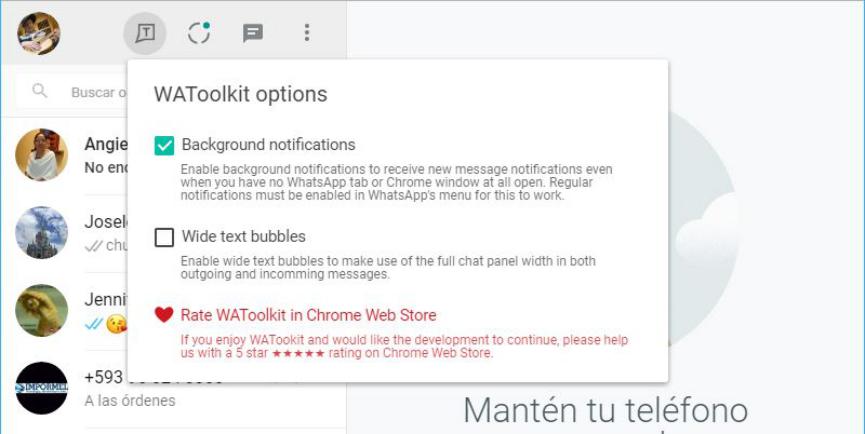
En la parte superior hemos colocado una captura de lo que podrías estar viendo en este instante. Una nueva opción ha sido agregada por parte de «WAToolKit» y la cual nos ayudará a configurar el servicio. Solamente tienes que hacerle clic para que se muestran todas ellas. En realidad, son solamente dos opciones las que deberías configurar:
- Notificaciones en segundo plano. Si activas a esta casilla, WhatsApp web seguirá enviando y recibiendo notificaciones (mensajes de nuestros contactos) aún cuando el navegador de Internet (Google Chrome) se haya cerrado.
- Textos en burbujas. Esta viene a ser una opción que le da un atractivo especial a las notificaciones y por tanto, podrías mantenerla desactivada si no deseas ver nada excepcional desde la barra de tareas.
Una vez que cierres a Google Chrome y tus amigos se encuentren enviándote mensajes por medio de WhatsApp, desde el área de notificaciones en Windows podrás ver que aparecen todas y cada una de ellas. Solamente tienes que darle clic a cualquiera para que se abra WhatsApp web en la versión del navegador.
NOTA Extra
Hemos probado por unos cuantos minutos a la extensión y al cerrar el navegador de Google Chrome, también se cierra WhatsApp Web. Posiblemente aún exista un error de compatibilidad que el desarrollador no ha notado.